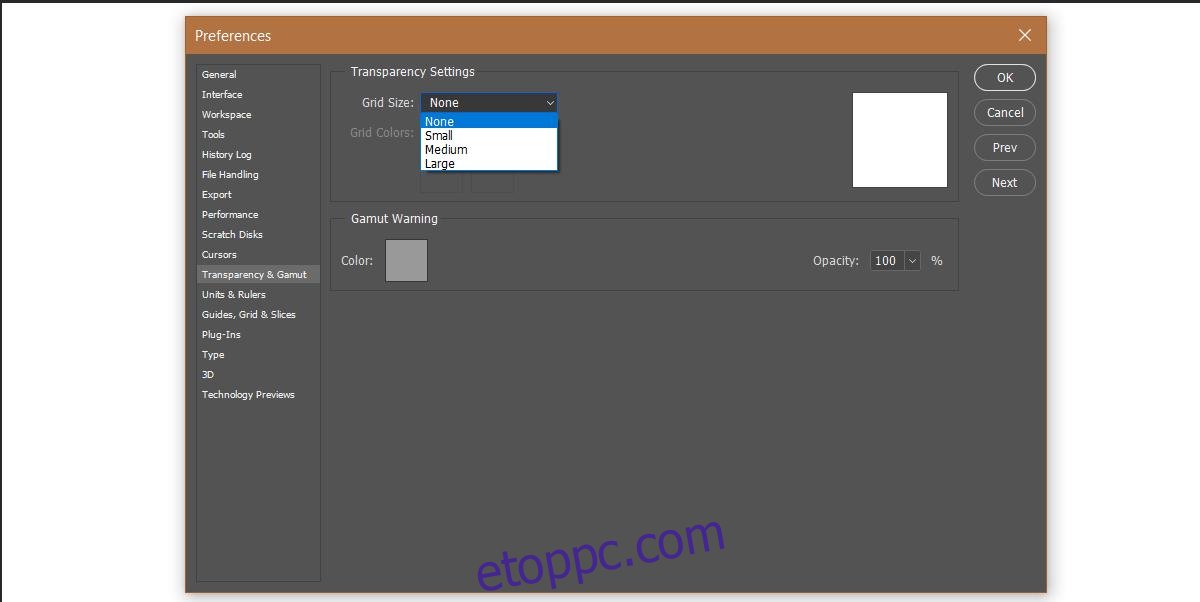A Photoshop támogatja az átlátszóságot. Ha van egy „üres”, azaz átlátszó réteg, és nincs alatta más réteg, akkor láthatja a háttérréteget. Alapértelmezés szerint a háttérréteg, ha zárolva van, egyszínű lesz. Ha feloldja és törli, az átlátszóságot a Photoshopban szürke-fehér rács jelzi. Előfordulhat, hogy a szürke-fehér rács nem illik minden projekthez. Ha úgy találja, hogy a színek ütköznek a projekttel, egyszerűen módosíthatja a Photoshop átlátszóság rács színét. A Photoshopban van néhány előre beállított szín, amelyek közül választhat, de egyéni színt is beállíthat.
Nyissa meg a Photoshop programot, és lépjen a Fájl> Beállítások menüpontra. Másik megoldásként csak érintse meg a Ctrl+K billentyűparancsot. A Beállítások ablakban lépjen az Átlátszóság és színtér fülre. Itt történik a varázslat.
Távolítsa el a Photoshop Átlátszó rácsot
Ha nem tetszik az átlátszósági rács, akkor egyszerűen letilthatja. A rétegek alatt látható minden átlátszó terület egyszerűen fehér lesz. A Photoshop átlátszósági rácsának eltávolításához nyissa meg a Rács mérete legördülő menüt. Ebből a legördülő menüből kicsinyítheti vagy nagyobbá teheti a rácsot, és teljesen eltávolíthatja. Válassza a „Nincs” lehetőséget, és a rács eltávolításra kerül.
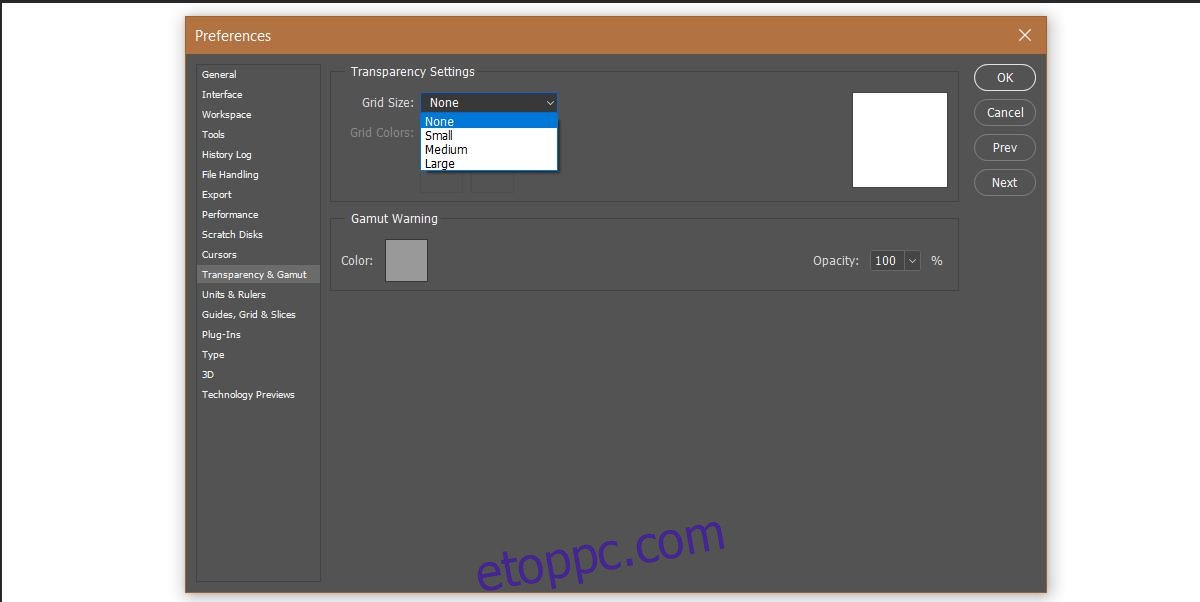
Módosítsa a Photoshop átlátszóság rács színét
Ha meg szeretné tartani a rácsot, de könnyebben áttekintheti, két lehetőség közül választhat. Nagyíthatja a rácsot, vagy megváltoztathatja a színét. Ha nagyobbá szeretné tenni a rácsot, lásd az előző részt. A rács három méretére korlátozódik, így ha ez nem működik az Ön számára, meg kell változtatnia a színt.
Az Átlátszóság és színtartomány lapon nyissa meg a Rács színe legördülő menüt. A Photoshop néhány előre beállított színt tartalmaz, amelyek közül választhat. A szín kicseréli a rács szürke dobozait egy másik színre. A fehér dobozok mindentől függetlenül megmaradnak.
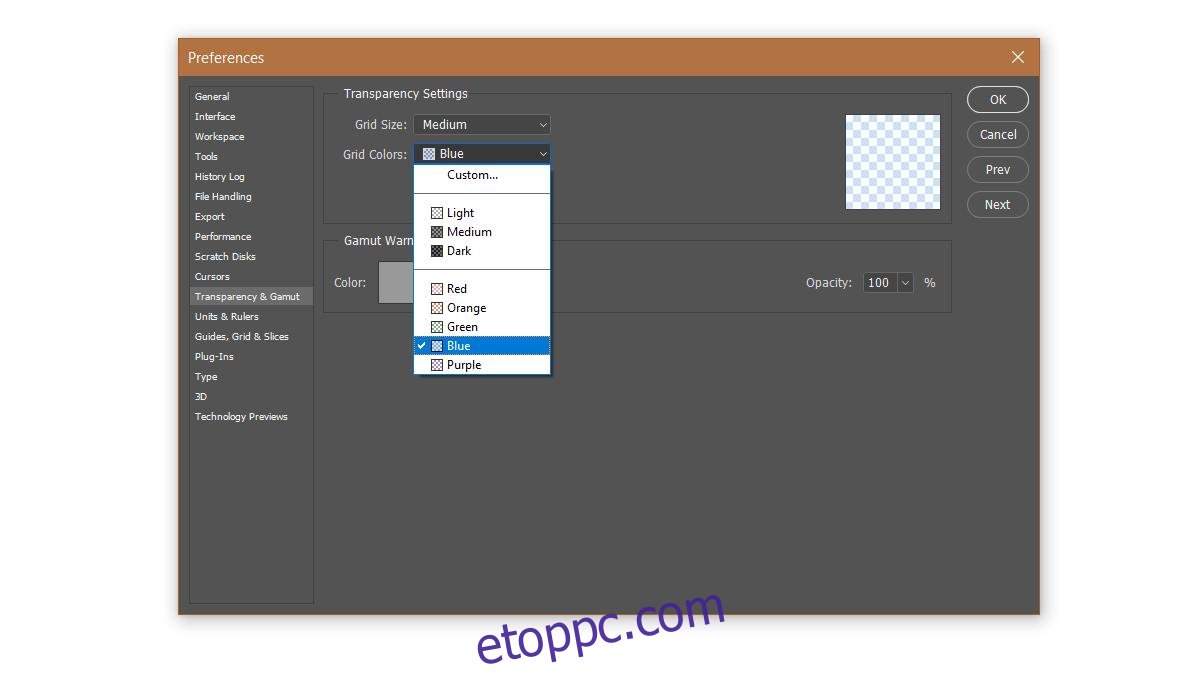
Ha az előre beállított színek egyike sem működik az Ön számára, választhat egyéni színt. Válassza az „Egyéni” lehetőséget a rácsszín legördülő menüből. Megnyílik egy ismerős színválasztó. Válasszon ki egy színt, és állítsa be a Photoshop átlátszóság rács színeként.
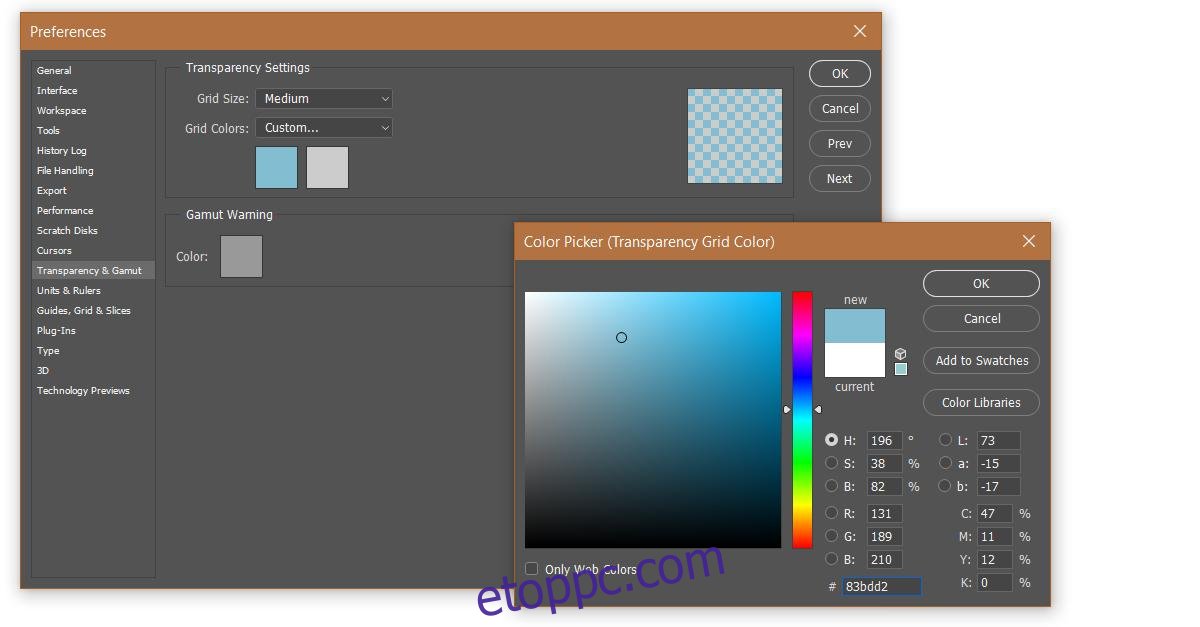
Ezek a beállítások általánosan érvényesek a Photoshopra. Nem az aktuálisan megnyitott fájlra vonatkoznak. Ha nincs megelégedve a ráccsal, de nem szeretné, hogy egy sima fehér szín jelezze az átlátszóságot, az egyetlen másik lehetőség a körültekintés. Hozzon létre egy réteget az összes többi réteg mögött, és töltse fel olyan színnel, amely könnyen felismerhető a többi réteg mögött.